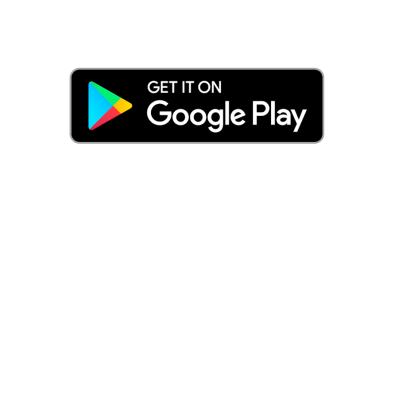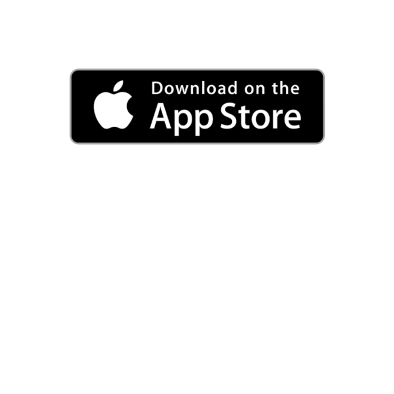-
-
0VerlanglijstHet product werd aan uw verlanglijst toegevoegd.
-
0 VergelijkingslijstKies nog minstens één ander product om de vergelijking te starten. U kunt slechts maximaal 7 producten per lijst met elkaar vergelijken. Verwijder producten uit de lijst of plaats ze in de lijst terug. U kunt slechts maximaal 7 verschillende vergelijkingslijsten gelijktijdig voeren. Het product is met succes toegevoegd.
Vergelijking starten Uw vergelijkingslijst is leeg. Op de productpagina's kunt u producten selecteren om te vergelijken. - Zoeken naar dealers
- Contact & service
- Downloads
Uw verlanglijst bevat:
- Producten: 0
Laatst toegevoegd:
Uw verlanglijst bevat geen producten.
Dit product is niet verkrijgbaar in het geselecteerde assortiment. Wijzig het assortiment om dit afzonderlijke product van uw verlanglijst te verwijderen.
close